Vue d’ensemble des mises à jour logicielles pour SharePoint Server 2016, 2019 et Édition d’abonnement
S’APPLIQUE À : 2013
2013  2016
2016  2019
2019  Édition d’abonnement
Édition d’abonnement  SharePoint dans Microsoft 365
SharePoint dans Microsoft 365
Les administrateurs mettent à jour SharePoint Server 2016, 2019 ou Édition Abonnement pour déployer ou mettre à jour des assemblys qui fournissent des fonctionnalités et pour mettre à niveau des bases de données. Une mise à jour réussie suit une approche méthodique qui minimise les interruptions de service. Consultez les informations dans cet article pour connaître le processus avant de commencer le processus de mise à jour.
Notes
Cet article s’applique à SharePoint Server 2016, 2019 et Édition d’abonnement.
Avant de commencer des mises à jour logicielles
Avant de lancer le processus de mise à jour logicielle, lisez les informations suivantes relatives aux autorisations et aux configurations matérielle et logicielle requises.
Les informations contenues dans cet article sont destinées à tous les professionnels de l’informatique qui gèrent SharePoint Server 2016, 2019 ou Édition d’abonnement. Toutefois, des instructions spécifiques pour installer une mise à jour logicielle sont destinées aux professionnels de l’informatique qui doivent déployer des mises à jour logicielles sur une batterie de serveurs qui hébergent SharePoint Server 2016, 2019 ou Édition Abonnement.
Les informations contenues dans cet article s’appliquent aux produits suivants :
SharePoint Server 2016
Modules linguistiques SharePoint Server 2016
SharePoint Server 2019
Modules linguistiques SharePoint Server 2019
SharePoint Server Édition d’abonnement
Modules linguistiques SharePoint Server Subscription Edition
Notes
Le processus d’installation des mises à jour logicielles dans des environnements autonomes de SharePoint Server 2016, 2019 ou Édition Abonnement est un processus plus simple que le processus d’installation des mises à jour logicielles dans une batterie de serveurs et ne nécessite pas toutes les étapes requises pour une batterie de serveurs.
Microsoft publie des mises à jour publiques chaque mois. La première mise à jour est appelée mise à jour indépendante du langage. Cette mise à jour inclut souvent des correctifs de fonctionnalité et de sécurité. Il est également connu sous le nom de correctif « sts-x-none ».
Le deuxième type de correctif est le correctif dépendant de la langue. Ce correctif couvre tous les modules linguistiques, y compris les installations en anglais. Ce correctif est nécessaire pour mettre à jour entièrement la batterie de serveurs, bien qu’il ne soit pas publié tous les mois. Ce correctif est également connu sous le nom de correctif « wssloc ».
Notes
À partir de mars 2023, Microsoft publiera un seul correctif « uber » pour SharePoint Server Subscription Edition qui contient tous les correctifs précédemment publiés dans ces correctifs distincts « sts-x-none » et « wssloc ».
Importante
Si un correctif dépendant de la langue n’est pas disponible pour un mois donné, effectuez une mise à jour vers le dernier correctif dépendant de la langue précédemment disponible. Par exemple, si vous appliquez la mise à jour publique de juillet 2019 pour SharePoint Server 2016, installez la mise à jour indépendante de la langue pour juillet 2019 et le correctif dépendant de la langue d’avril 2019. Si vous n’installez pas le correctif dépendant de la langue, vous pouvez rencontrer des fonctionnalités manquantes ou incorrectes.
Terminologie de mise à jour logicielle
Pour comprendre comment implémenter des mises à jour logicielles dans SharePoint Server 2016, 2019 et Édition Abonnement, il est important de comprendre la terminologie des composants principaux.
|
Terme |
Définition |
Commentaire |
|---|---|---|
|
Mise à jour publique |
Une mise à jour publique contient tous les correctifs logiciels à la demande importants existants à ce jour. En outre, elle contient des correctifs pour les problèmes qui répondent aux critères d'acceptation des correctifs logiciels. Ces critères peuvent inclure la disponibilité d'une solution de contournement, l'effet sur le client, la reproductibilité du problème, la complexité du code à modifier ou d'autres motifs. |
|
|
correctif |
Fichier d'installation compilé et exécutable qui contient des mises à jour sur un ou plusieurs produits. Parmi les exemples de packages, on trouve les fichiers exécutables (.exe) à télécharger pour installer un Service Pack, les mises à jour publiques ou les correctifs logiciels. Les packages sont également appelés fichiers MSI. |
|
|
mise à jour logicielle |
Une mise à jour logicielle peut être tout mise à jour, mise à jour cumulative, Service Pack, Feature Pack, mise à jour critique, mise à jour de sécurité ou correctif logiciel utilisé pour améliorer ou corriger un logiciel distribué par Microsoft Corporation. |
|
|
mise à niveau |
Processus par lequel vous modifiez un environnement pour utiliser une version plus récente du logiciel. Vous pouvez effectuer une mise à niveau vers une version mineure (mise à jour ou correctif) ou majeure. Une mise à niveau vers une version mineure est appelée une mise à niveau de build à build. Une mise à niveau vers une version majeure est appelée une mise à niveau de version à version. |
Dans SharePoint Server 2016, pour les mises à niveau de build à build, vous pouvez utiliser des méthodes d'attachement de base de données ou des méthodes en place. Pour la mise à niveau de version à version, seul l'attachement de base de données est pris en charge. Pour plus d’informations sur la mise à niveau de version à version, voir Vue d’ensemble du processus de mise à niveau vers SharePoint Server 2016, Vue d’ensemble du processus de mise à niveau vers SharePoint Server 2019 et Vue d’ensemble du processus de mise à niveau vers SharePoint Server Édition d’abonnement. Pour obtenir une vue d’ensemble des étapes de mise à niveau sur place et attachement de base de données pour les mises à niveau de build à build, voir Installer une mise à jour logicielle pour SharePoint Server 2016, 2019 et Édition Abonnement |
Pour obtenir la liste complète des termes relatifs aux mises à jour logicielles, voir Terminologie standard utilisée pour décrire les mises à jour logicielles Microsoft.
Fonctionnalités de mise à jour logicielle
SharePoint Server 2016, 2019 et Édition Abonnement proposent des fonctionnalités qui facilitent l’expérience de mise à jour logicielle de bout en bout. Voici quelques-unes de ces fonctionnalités :
Compatibilité descendante entre une batterie de serveurs de services mise à jour et une batterie de serveurs de contenu non mise à jour.
Les mises à jour automatiques utilisant Windows Server Update Services (WSUS), Windows Update et Microsoft Update sont entièrement prises en charge.
Notes
Une mise à jour automatique copie les fichiers binaires vers les serveurs de la batterie, mais vous devez terminer la mise à jour logicielle en exécutant la mise à niveau sur les serveurs.
Les administrateurs peuvent utiliser le site Web Administration centrale de SharePoint ou Microsoft PowerShell pour contrôler le statut d'une mise à jour.
Processus de mise à jour logicielle
Le processus qui déploie les mises à jour dans un environnement SharePoint Server 2016, 2019 et Édition Abonnement est un processus en deux phases : mise à jour corrective et mise à niveau de build à build.
Chaque phase comporte des étapes et résultats spécifiques. Il est possible de différer la phase de mise à niveau de build à build.
Attention
Bien que nous essayions de garantir le plus haut niveau de compatibilité descendante, plus l’exécution est effectuée dans cet état, plus vous risquez de tomber sur un cas comportant des problèmes liés au comportement de la batterie.
Phase d’application des correctifs
La phase de correctif implique l’exécution de la mise à jour sur chaque serveur SharePoint Server de la batterie de serveurs. Il peut y avoir un ou deux correctifs qui doivent être exécutés, la mise à jour indépendante du langage et la mise à jour dépendante de la langue.
Notes
Aucun ordre d’installation spécifique dans une batterie de serveurs n’est requis.
La phase d'application des correctifs comporte deux étapes : l'étape de déploiement des correctifs et l'étape de déploiement des fichiers binaires. Pendant l’étape de déploiement de correctif, les nouveaux fichiers binaires sont copiés sur le serveur exécutant SharePoint Server 2016, 2019 ou Édition Abonnement. Les services qui utilisent des fichiers que le correctif doit remplacer sont temporairement arrêtés. L'arrêt des services réduit la nécessité de redémarrer le serveur en vue de remplacer les fichiers en cours d'utilisation. Toutefois, dans certains cas, il est nécessaire de redémarrer le serveur.
La deuxième étape de la phase d'application des correctifs est l'étape de déploiement des fichiers binaires. Dans cette étape, le programme d’installation copie les fichiers de bibliothèque de liens dynamiques (.dll) dans les répertoires appropriés sur le serveur qui exécute SharePoint Server 2016, 2019 ou Édition Abonnement. Cette étape permet de garantir que toutes les applications web exécutent la version correcte des fichiers binaires et qu'elles fonctionneront correctement après l'installation de la mise à jour. La phase de mise à jour est terminée après l'étape de déploiement des fichiers binaires.
La prochaine et dernière phase de déploiement des mises à jour logicielles est la phase de mise à niveau de build à build. Cette phase modifie les schémas de base de données, met à jour des objets de la batterie, ainsi que les collections de sites.
Phase de mise à niveau de build à build
La phase de mise à niveau de build à build nécessite que l’administrateur exécute l’Assistant Configuration ou psconfig à partir de SharePoint Management Shell.
Notes
Aucun ordre d’exécution spécifique de l’Assistant Configuration dans une batterie de serveurs n’est requis.
Une fois la phase d'application des correctifs terminée, vous devez terminer l'installation de la mise à jour en démarrant la phase de mise à niveau de build à build. La phase de mise à niveau de build à build compte de nombreuses tâches et, par conséquent, elle est celle qui prend le plus de temps. La première action consiste à mettre à niveau tous les processus SharePoint en cours d'exécution. Une fois les processus mis à niveau, les bases de données sont analysées et mises à niveau. Après avoir terminé la mise à niveau de batterie sur un serveur, vous devez terminer le processus sur tous les autres serveurs pour conserver la compatibilité.
Stratégie de mise à jour logicielle
Notes
Les informations contenues dans cette section sont valides si votre batterie de serveurs n’est pas dans un environnement de haute disponibilité (HA). Si vous disposez d’un environnement à haute disponibilité, suivez les instructions fournies dans Étapes de mise à jour corrective sans temps d’arrêt de SharePoint Server.
La stratégie de mise à jour que vous sélectionnez est basée principalement sur l’un des facteurs suivants :
Le temps d’arrêt acceptable pour installer la mise à jour.
Le personnel supplémentaire et les ressources informatiques disponibles pour réduire le temps d’arrêt.
Lorsque vous décidez de votre stratégie de mise à jour, pensez à la façon dont elle vous permet de gérer et de contrôler la mise à jour.
En termes de réduction du temps d’arrêt, les options suivantes sont disponibles (classées du temps d’arrêt le plus élevé au plus faible) :
Installez la mise à jour et ne différez pas la phase de mise à niveau.
Installez la mise à jour et différez la phase de mise à niveau.
Cycle de déploiement de mise à jour logicielle
Le cycle utilisé pour la mise à niveau des batteries de serveurs et serveurs SharePoint Server 2016, 2019 ou Édition Abonnement s’applique également au déploiement de mises à jour logicielles, qui sont un sous-ensemble d’une phase de mise à niveau. Nous vous recommandons d'utiliser le cycle de mise à jour illustré ci-dessous comme un guide de déploiement des mises à jour logicielles.
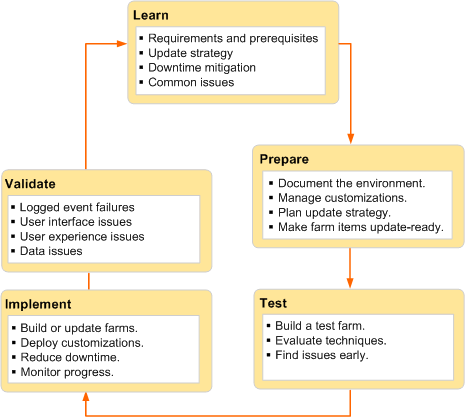
Étape 1 : En savoir plus sur la configuration requise pour les mises à jour logicielles
Pendant cette phase du cycle, vous en apprenez plus sur la configuration requise pour installer la mise à jour. Ces informations ont également une incidence sur les nouveaux serveurs que vous voulez mettre à jour et ajouter à la batterie
Configuration requise et conditions préalables
Tout d’abord, vérifiez que le système peut être mis en service en tant que serveur de batterie. Pour plus d’informations, voir Configuration matérielle et logicielle requise pour SharePoint Server 2016, Configuration matérielle et logicielle requise pour SharePoint Server 2019 et Configuration système requise pour SharePoint Server Édition d’abonnement.
Assurez-vous que les serveurs que vous prévoyez de mettre à jour exécutent la même version du système d'exploitation que les autres serveurs de la batterie. Cela inclut les mises à jour, les Service Packs et les correctifs logiciels de sécurité.
Stratégie de mise à jour
Déterminez la stratégie à utiliser pour mettre à jour la batterie de serveurs. Selon vos besoins, vous pouvez utiliser l'une des stratégies suivantes :
sur place
par attachement de base de données
Pour plus d’informations sur la stratégie de mise à jour à utiliser, voir Installer une mise à jour logicielle pour SharePoint Server 2016, 2019 et Édition d’abonnement
Réduction du temps d’arrêt
Recherchez et évaluez les options disponibles pour réduire le temps mort. Tout d'abord, vérifiez parmi les dépendances manquantes lesquelles peuvent prolonger la durée de temps mort. Identifiez toutes les dépendances pour la mise à jour et traitez ces dépendances avant de démarrer le déploiement de la mise à jour, ou prenez en compte le temps supplémentaire dans votre programmation. Envisagez d’utiliser des bases de données de contenu en lecture seule et d’effectuer des mises à niveau parallèles pour réduire le temps mort.
Problèmes courants
Identifiez et réglez les problèmes courants, tels que des dépendances obsolètes ou manquantes et un manque d’espace sur les serveurs sur lesquels la mise à jour sera installée.
Étape 2 : Préparation des mises à jour logicielles
Pour vous préparer à la mise à jour logicielle, documentez l’environnement et planifiez une stratégie de mise à jour pour garantir que la mise à jour se déroulera comme prévu dans la fenêtre de temps mort attendue.
Documenter l’environnement
Documentez l'environnement pour déterminer ce qui est unique dans votre batterie de serveurs. Vous pouvez utiliser plusieurs techniques pour rassembler des informations concernant votre batterie, telles que l'inspection manuelle, les comparaisons à l'aide de WinDiff et les commandes Microsoft PowerShell.
Documentez, selon vos besoins, les éléments suivants de l’environnement :
La hiérarchie de site et topologie de batterie de serveurs
Les modules linguistiques et Filter Packs installés
Les personnalisations qui pourraient être affectées par la mise à jour
Gérer les personnalisations
En règle générale, les personnalisations constituent l’un des principaux problèmes qui se produisent pendant une mise à niveau de batterie de serveurs ou une mise à jour logicielle. Identifiez les personnalisations de votre batterie et déterminez si elles peuvent être affectées par la mise à jour. Dans le doute, par mesure de précaution, déterminez la façon dont vous allez gérer les personnalisations. Vous devez vous assurer que les personnalisations fonctionnent après la mise à jour logicielle. Vous pouvez utiliser la commande Stsadm ExportIPFSAdminObjects pour recueillir et exporter uniquement les formulaires déployés par l'administrateur InfoPath.
Planifier la stratégie de mise à jour
Pendant la phase Apprendre du cycle de mise à jour, vous devez avoir déterminé une stratégie de mise à jour et la réduction de temps mort nécessaire. En plus de déterminer la configuration matérielle, logicielle et d'espace requise, vous devez inclure les éléments suivants dans votre stratégie de mise à jour :
La séquence de mise à jour pour les serveurs de la batterie
L’ordre des opérations
Les limites de temps mort et la planification de réduction du temps mort
Un processus de restauration en cas de problème majeur
Les deux conditions requises finales pour la stratégie de mise à jour sont un plan de communication et une planification de mise à jour.
Il est important de communiquer avec les utilisateurs et les propriétaires des sites sur ce à quoi ils doivent s'attendre pendant une mise à niveau. L'administrateur doit informer les utilisateurs du temps mort et du risque que la mise à niveau prenne plus de temps que prévu ou que certains sites puissent avoir besoin de travail supplémentaire après la mise à niveau.
Créez un calendrier de référence pour les opérations de mise à jour, contenant les heures de début des opérations relatives au déploiement de la mise à jour. Au minimum, le plan doit inclure les opérations suivantes :
Sauvegarde de la batterie de serveurs
Démarrage de la mise à jour des serveurs de la batterie
Démarrage de la mise à niveau des bases de données de la batterie
Arrêt de la mise à niveau et reprise des opérations dans la batterie non mise à niveau
Reprise de la mise à niveau, si nécessaire
Vérifiez que l’environnement fonctionne, dans sa version d’origine si vous avez effectué une restauration ou avec la nouvelle version si vous avez terminé la mise à niveau.
Préparer les éléments de la batterie de serveurs pour les mises à jour
Assurez-vous que les éléments de batterie suivants sont prêts pour la mise à jour. Les éléments de la batterie sont prêts s'ils sont sauvegardés, documentés ou mis à jour pour garantir que l'installation de la mise à jour est possible. Vérifiez que les aspects suivants d'une batterie de serveurs sont prêts pour les mises à jour :
Solutions
Fonctionnalités
Définitions de site
Composants WebPart
Étape 3 : Test du déploiement de mise à jour logicielle
La rigueur, la précision et les détails de vos tests conditionnent la réussite ou l’échec du déploiement de la mise à jour logicielle. Dans un environnement informatique de production, il n’existe pas de raccourcis sûrs et des tests insuffisants ne sont pas sans conséquence.
Créer une batterie de serveurs de test
Créez une batterie de tests qui représente l’environnement de production. Il est recommandé d’utiliser une copie des données de production pour déterminer les zones potentiellement problématiques et pour surveiller les performances système globales pendant la mise à niveau. L’indicateur clé est la durée qui s’écoule du début à la fin du processus de déploiement. Cela doit inclure la sauvegarde et la validation. Vous pouvez incorporer ces informations dans la planification des mises à jour.
Si possible, dans l’environnement de test, utilisez du matériel qui possède des capacités de performances équivalentes à celles du serveur de production.
Conseil
[!CONSEIL] Envisagez l'utilisation d'une batterie de test dans un environnement virtuel. Après avoir terminé les tests, vous pouvez arrêter la batterie de serveurs virtuelle et l’utiliser ultérieurement pour des mises à jour.
Évaluer les techniques
Une batterie de serveurs de test vous permet également d’évaluer les techniques que vous envisagez d’utiliser pour mettre à jour l’environnement de production. En plus des tests et de l'évaluation de votre stratégie de réduction du temps mort, vous pouvez affiner la surveillance de la mise à jour. Ceci est particulièrement important dans les domaines de la validation et de la résolution des problèmes liés à la mise à jour logicielle.
Étape 4 : Mise en œuvre des mises à jour logicielles
La stratégie de mise à jour que vous utilisez détermine si vous devez créer une batterie de serveurs ou déployer la mise à jour sur les serveurs de la batterie actuelle.
Créer ou mettre à jour les batteries
Que vous créiez une nouvelle batterie de serveurs ou que vous effectuiez une mise à jour sur place, les éléments de la batterie les plus importants à prendre en compte sont les suivants :
le contenu
les services
Applications de service
Déployer les personnalisations
Utilisez des solutions dès que possible pour pouvoir déployer des fichiers ou des composants individuels.
Réduire le temps mort
Réduisez le temps mort à l’aide de techniques telles que les bases de données en lecture seule et le parallélisme de mises à jour.
Surveiller la progression
Les techniques affinées que vous utilisez pour surveiller la mise à jour logicielle dans l'environnement de test s'appliquent lorsque vous déployez la mise à jour dans l'environnement de production. Utilisez la page Mise à niveau et migration dans l'Administration centrale afin de surveiller les indicateurs de statut disponibles. Cette fonctionnalité active la surveillance dynamique et fournit un emplacement unique pour afficher le statut des correctifs de tous les serveurs de la batterie. En outre, vous pouvez utiliser la page Mise à niveau et migration pour afficher le statut de la mise à jour pour des serveurs individuels, ainsi que le statut et le type des bases de données de la batterie. Enfin, lorsque vous utilisez l'Administration centrale pour surveiller les mises à jour, vous pouvez identifier les serveurs de la batterie à mettre à jour.
Le tableau suivant décrit les informations de statut disponibles dans l'Administration centrale.
| Valeur du statut | Description | Lien hypertexte |
|---|---|---|
| Aucune action requise |
Le serveur de la batterie ne nécessite actuellement aucune action de la part de l’administrateur. |
Aucun lien hypertexte |
| Installation requise |
Un fichier .msi défini comme obligatoire pour tous les serveurs de la batterie ou avec un niveau de correctif inférieur à la version de correctif efficace à l’échelle de la batterie individuelle est absent du serveur. |
Lien hypertexte vers la page État de déploiement de correctif |
| Mise à niveau en cours |
Le serveur de la batterie est actuellement soumis à une opération de mise à niveau. |
Lien hypertexte vers la page Statut de mise à niveau |
| Mise à niveau disponible |
Le serveur de la batterie est exécuté en mode de compatibilité descendante. |
Lien hypertexte vers la page Mise à niveau et migration |
| Mise à niveau requise |
Le serveur de la batterie se trouve hors de la plage de mode de compatibilité descendante avec une ou plusieurs bases de données. |
Lien hypertexte vers la page Mise à niveau et migration |
| Mise à niveau bloquée |
Si une mise à niveau est disponible et qu’un serveur de la batterie nécessite son installation, les serveurs restants ne nécessitant pas son installation sont définis sur ce statut, à moins qu’ils soient en cours de mise à niveau. |
Lien hypertexte vers la page État de déploiement de correctif |
| Installé |
Indique qu’aucune action n’est requise |
Non applicable |
| Manquant/requis |
S’affiche si un produit est requis sur chaque serveur ou si un correctif pour un fichier .msi spécifique est situé sur un serveur autre que celui pour lequel ce statut est affiché |
Non applicable |
| Manquant/facultatif |
S’affiche si un produit n’est pas requis sur chaque serveur |
Non applicable |
| Remplacé |
S’affiche si une mise à jour n’est plus requise sur un serveur car un correctif plus récent la remplace |
Non applicable |
Les fichiers journaux et les commandes PowerShell sont d'autres outils permettant de surveiller le processus de mise à jour.
Importante
N'oubliez pas de surveiller la durée de la mise à jour. Comparez les processus de mise à jour actuels au calendrier de référence pour déterminer si la mise à jour correspond à la fenêtre de temps mort. Si tel n’est pas le cas, communiquez ces informations aux utilisateurs de la batterie de serveurs.
Étape 5 : Validation de la réussite des mises à jour logicielles
Vous pouvez commencer à valider la réussite de la mise à jour pendant la phase d’implémentation et poursuivre la validation une fois la mise à jour implémentée.
Échecs d’événement journalisés
Examinez les journaux des événements pour connaître les problèmes qui se sont éventuellement produits pendant le déploiement. Résolvez ces problèmes, puis reprenez ou redémarrez la mise à jour selon le cas.
Problèmes d’interface utilisateur ou d’expérience utilisateur
Tout problème d’interface utilisateur ou d’expérience utilisateur se reflète sur les pages du site. Ces problèmes se produisent principalement au cours d'une mise à niveau de version à version. Recherchez les problèmes suivants :
Fichiers non dupliqués qui sont des pages ASP.NET (.aspx) qu’un utilisateur a modifiées dans la collection de sites et qui, à présent, ne se comportent pas comme prévu ou rencontrent des problèmes de rendu causés par les mises à niveau récentes des fichiers sur le serveur
Incompatibilité de version d’interface utilisateur
Conformité HTML et XHTML
Autres problèmes : modèles et identificateurs d’utilisateur manquants, et problèmes de contenu tels que des listes volumineuses.
Problèmes de données
Les problèmes de données résultent de la condition des bases de données de la batterie et peuvent inclure les éléments suivants :
Problèmes de connectivité aux sources de données
Base de données endommagée
Éléments orphelins
Données de colonne masquées
Dans certains cas vous pouvez résoudre les problèmes mineurs et reprendre ou redémarrer la mise à jour. Soyez prêt à annuler la mise à jour si vous ne pouvez pas résoudre les problèmes.